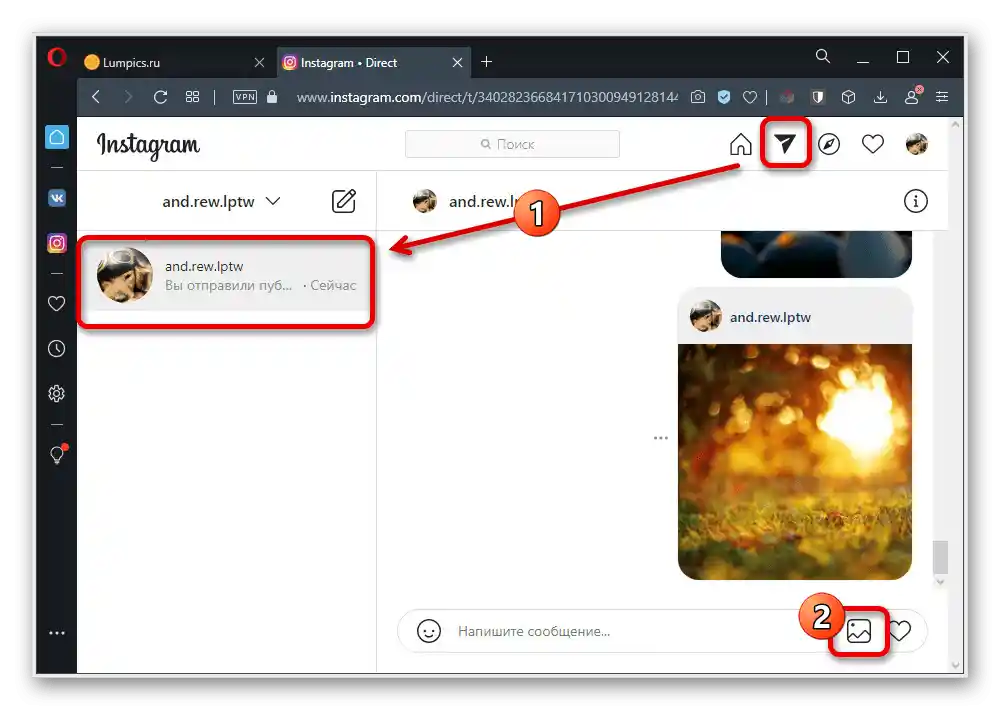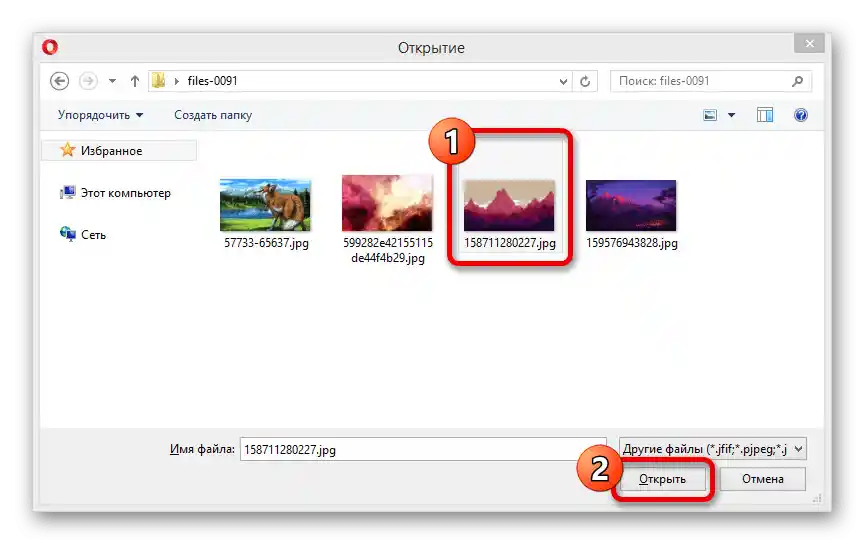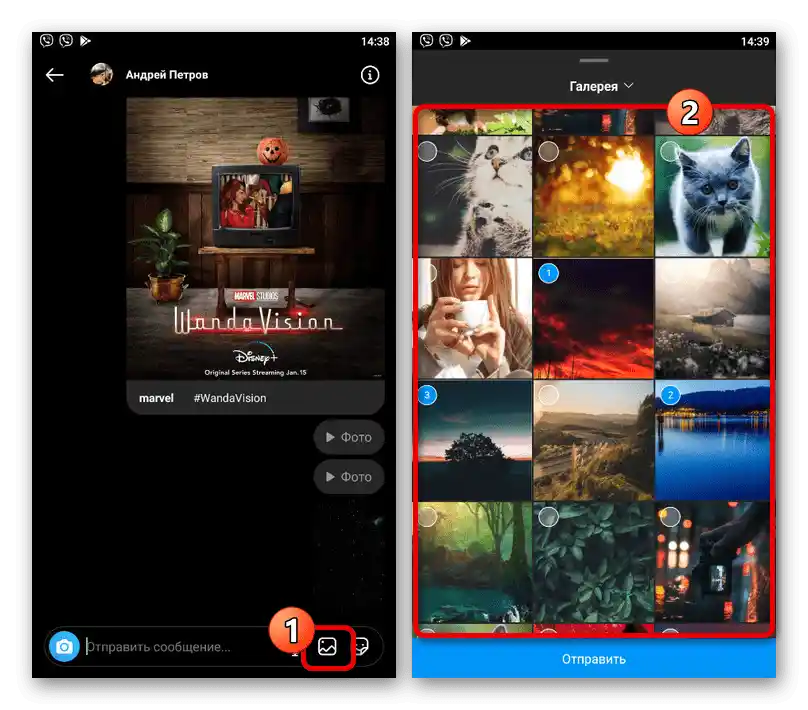Obsah:
Varianta 1: Mobilní zařízení
Pomocí mobilní aplikace Instagram na telefonu lze odeslat obrázky do Directu vytvořením repostu nějakého příspěvku nebo nahráním souboru z paměti zařízení. Samotný postup bude aktuální nejen pro fotografie, ale i pro videa, bez ohledu na operační systém.
Způsob 1: Odeslání publikace
- Pokud chcete sdílet svou nebo cizí fotografii, která je publikací, je třeba využít funkci repostu. K tomu se dotkněte ikony letadla na panelu pod příspěvkem a vyskakovacím okně klikněte na "Odeslat" vedle požadovaného uživatele, případně využijte systém vyhledávání podle jména.
- Jako alternativu můžete stisknout tlačítko se třemi tečkami v pravém horním rohu bloku s publikací a ve vyskakovacím okně vybrat "Sdílet v". Poté je třeba klepnout na ikonu s popiskem "Direct" a analogicky s výše uvedeným provést odeslání prostřednictvím seznamu příjemců.
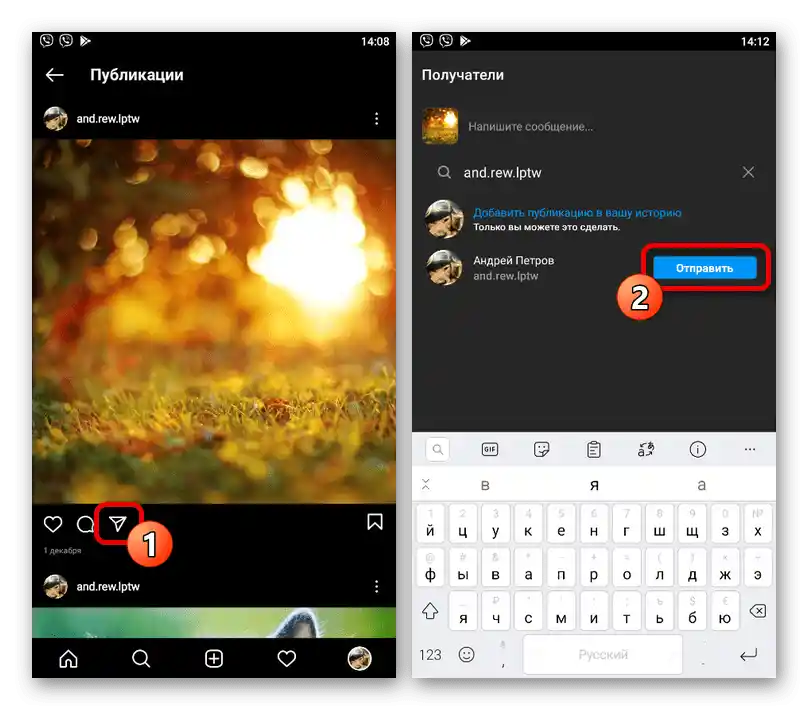
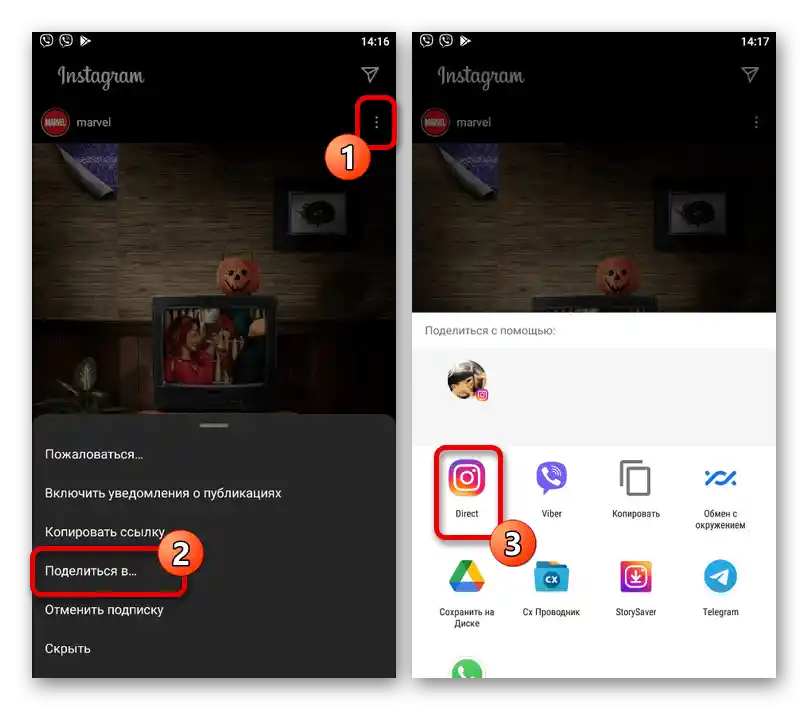
Ať už byla zvolena jakákoliv varianta, výsledkem bude, že snímek se objeví v historii dialogu, zachovávající původní vzhled, včetně údajů z bloku s popisem. Přitom je třeba poznamenat, že samotné obrázky se neobjevují v historii mediálních souborů a jsou vázány na zdroj, jehož odstranění také povede k zmizení zprávy.
Způsob 2: Nahrání obrázku
- Při vytváření nové zprávy v Directu lze připojit okamžitou fotografii nebo obrázek z paměti mobilního zařízení. V prvním případě je třeba se dotknout ikony fotoaparátu v levém dolním rohu dialogu a vytvořit snímek pomocí filtrů Instagramu.
![Přechod k vytváření instantní fotografie pro Direct na Instagramu]()
Pro publikaci je třeba vybrat režim v dolní části obrazovky a stisknout tlačítko "Odeslat", po čemž se snímek objeví v historii zpráv. Také je možné poslat obrázek jiným uživatelům pomocí příslušné možnosti.
- Pokud potřebujete přidat snímek z paměti zařízení, v pravé části bloku pro vytvoření nové zprávy se dotkněte ikony fotografie a prostřednictvím správce souborů Instagram najděte požadovaný soubor. V tomto případě je možné vybrat hned několik souborů bez obvyklých omezení pro sociální sítě.
![Přechod k nahrávání obrázku z paměti telefonu do Directu na Instagramu]()
Využijte tlačítko "Odeslat" v dolní části obrazovky, abyste potvrdili nahrání souborů. Ihned poté se obrázky začnou objevovat v historii zpráv.
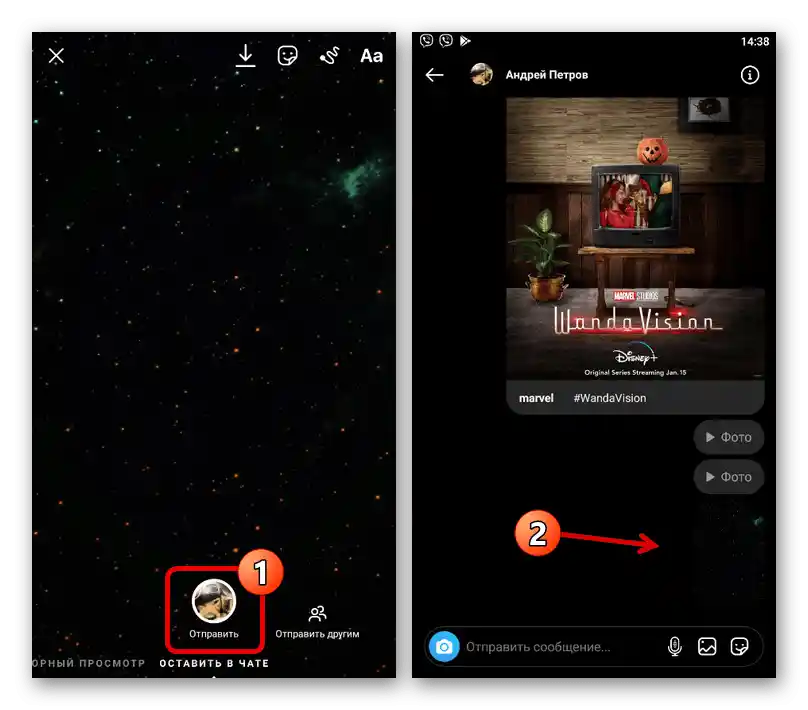
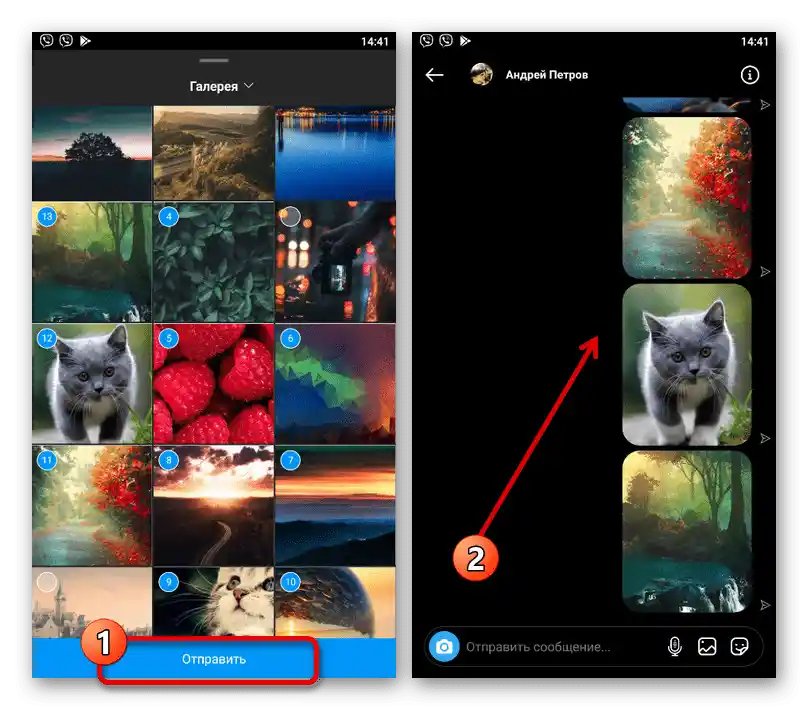
Způsob 3: Správce souborů
- Mnoho správců souborů pro různé mobilní zařízení, včetně standardních prohlížečů souborů jako galerie, umožňuje publikovat obrázky přímo v DMs. Abyste této možnosti využili, otevřete požadovaný obrázek, stiskněte tlačítko "Sdílet" a jako místo vyberte "Direct".
- Pro přeposlání je třeba stisknout "Odeslat" v bloku s požadovaným uživatelem na příslušném obrazovce. Výsledkem bude, že soubor bude přidán obdobně jako v předchozím způsobu.
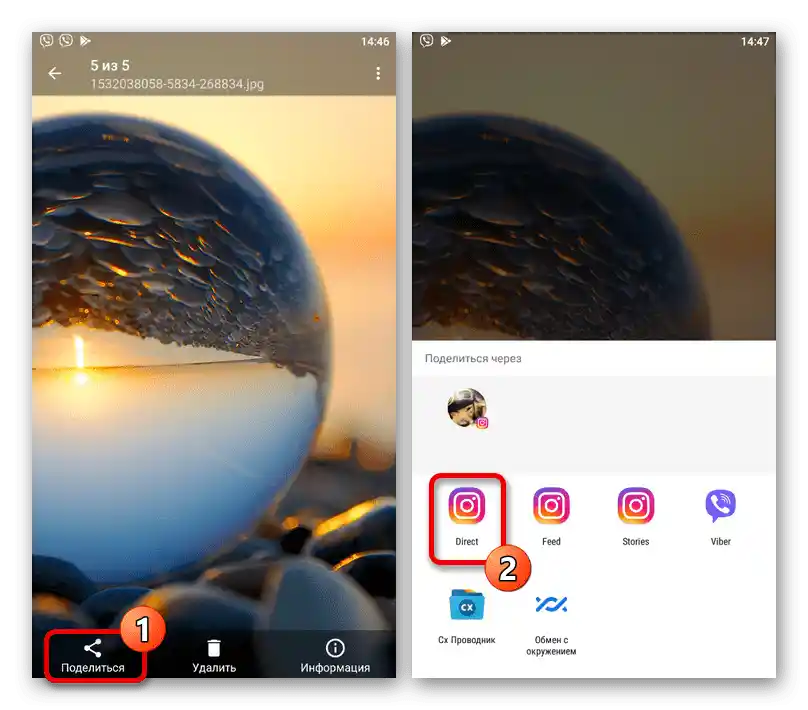
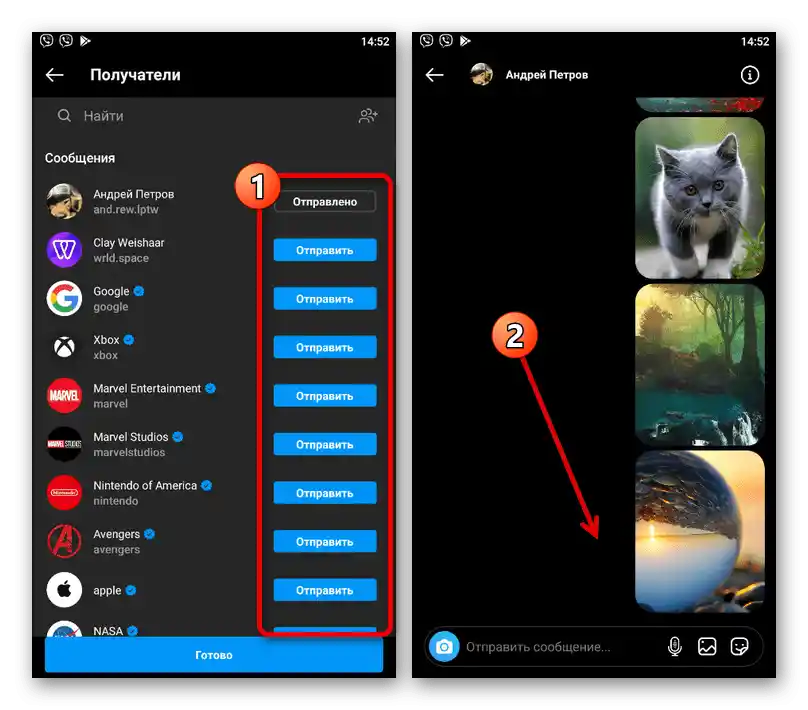
Tuto možnost lze využít i pro hromadné nahrávání, pokud předtím vyberete požadované fotografie. Také je třeba poznamenat, že kromě správců souborů umožňují možnost odesílání obrázků přímo do DMs i mnohé externí fotoreportéry.
Varianta 2: Počítač
Pomocí počítačové verze Instagramu, ať už jde o webovou stránku nebo aplikaci pro Windows 10, je možné odesílat obrázky do DMs stejnými způsoby jako na smartphonu.Je třeba vzít v úvahu, že hlavní rozdíl spočívá pouze v rozhraní, zatímco samotný postup se provádí identicky bez ohledu na zařízení.
Způsob 1: Odeslání publikace
- Pro odeslání dříve publikovaného obrázku do Directu je třeba otevřít příspěvek a na dolním panelu kliknout levým tlačítkem myši na ikonu "Sdílet". Dále můžete použít možnost "Sdílet" v menu, které je dostupné po kliknutí na "…" v pravém horním rohu příspěvku na hlavní stránce webu.
- V dialogovém okně vyplňte textové pole "Komu" podle jména příjemce a využijte odkaz "Odeslat" na horním panelu. Zde můžete uvést více příjemců, přičemž nezapomeňte na nastavení soukromí.
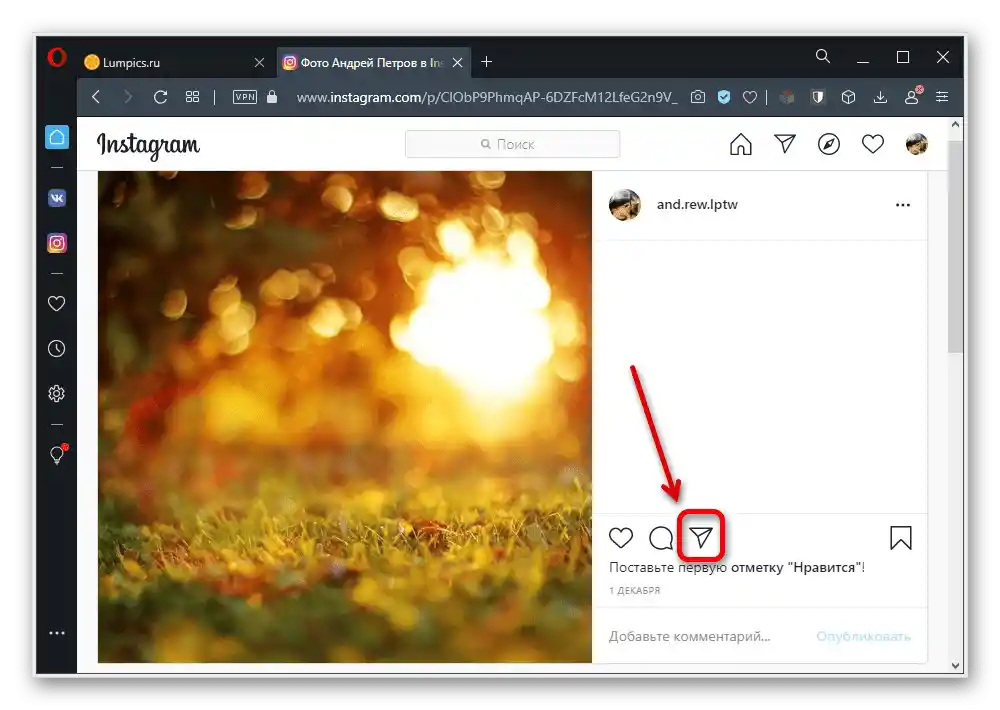
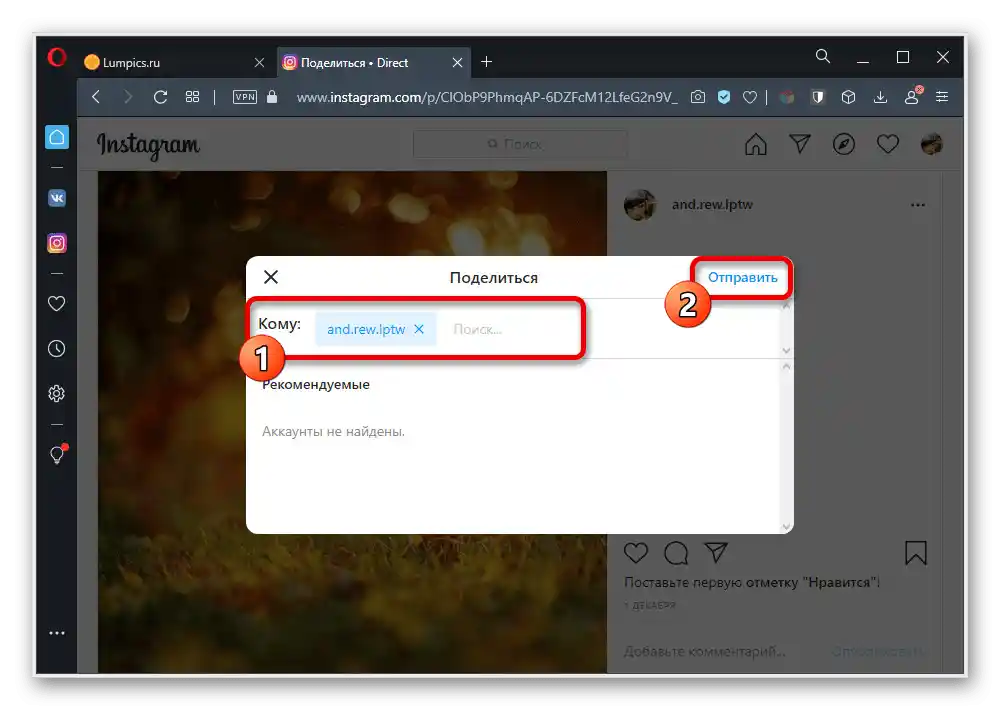
Stejně jako v případě aplikace bude příspěvek přesně duplikovat publikaci, včetně dodatečných informací. Také zpráva zmizí, pokud bude odstraněn původní zdroj.
Způsob 2: Nahrání obrázku
- Pokud je potřeba přidat nový obrázek z počítače do Directu, otevřete konverzaci a v pravé části bloku "Napište zprávu" klikněte levým tlačítkem myši na označenou ikonu. Bohužel v této situaci není dostupné okamžité snímání, i když je počítač vybaven webovou kamerou.
- V okně "Otevřít" vyberte požadovaný soubor a na dolním panelu klikněte na "Otevřít". Poté zbývá jen počkat na dokončení nahrávání a automatické publikace obrázku.